有的用户选择使用性价比较高的华硕笔记本电脑,而有时候需要在华硕笔记本中装操作系统。如果需要在华硕笔记本装w7系统,那么具体应该如何操作?接下来,系统城小编要和大家介绍华硕笔记本装w7系统步骤是怎样的。
推荐教程:
华硕笔记本自带win10怎么改成win7系统
怎么用老毛桃安装原版win7系统
一、安装准备
1、备份C盘以及桌面文件
2、准备一个U盘,制作U盘PE启动盘
3、操作系统:华硕笔记本win7系统
二、华硕笔记本装w7系统步骤
1、将华硕笔记本w7系统镜像中的GHO文件拷贝到U盘目录下;
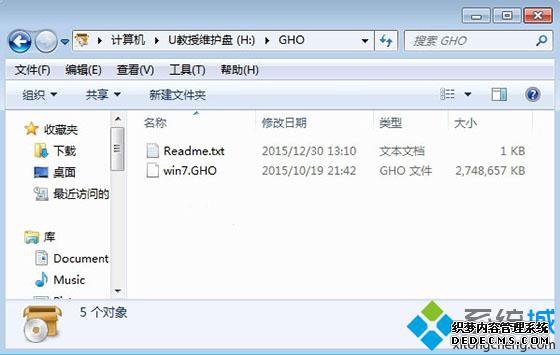
2、插入U盘启动盘,重启时按下ESC快捷键,选择从U盘启动;

3、按上下方向键选择【02】运行WinPE精简版,进入pe系统;

4、在PE系统下,打开桌面上的PE一键装机工具,保持默认的设置无需修改,点击C盘分区,再点击确定;
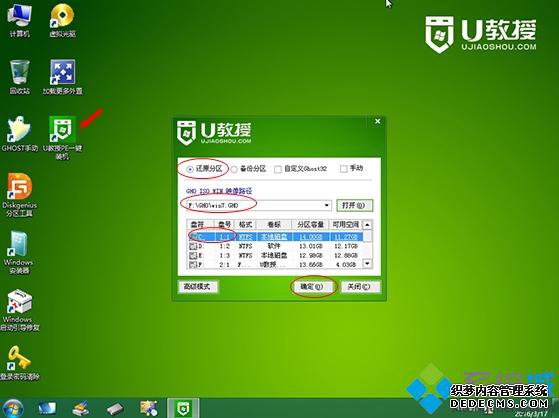
5、在弹出的警告窗口中点击是即可,然后会开始进行系统文件的解压复制;
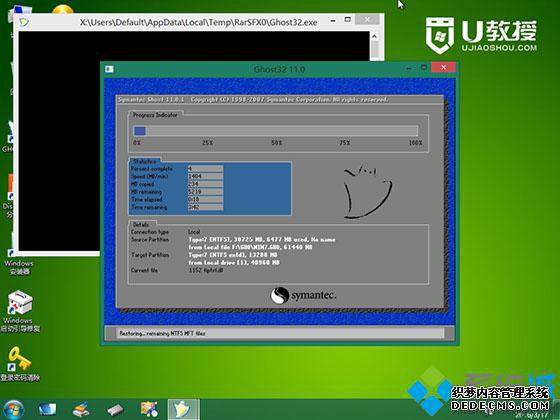
6、完成后电脑会重新启动,开始执行安装过程;
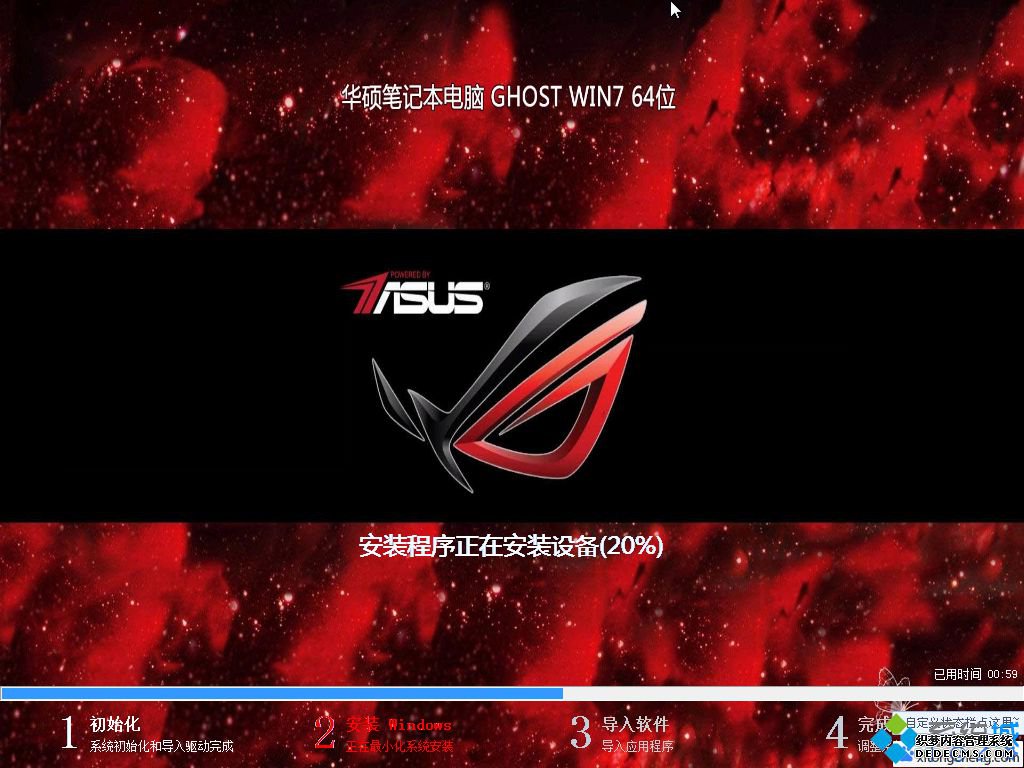
7、最后安装完成,启动进入华硕笔记本w7系统桌面即可。
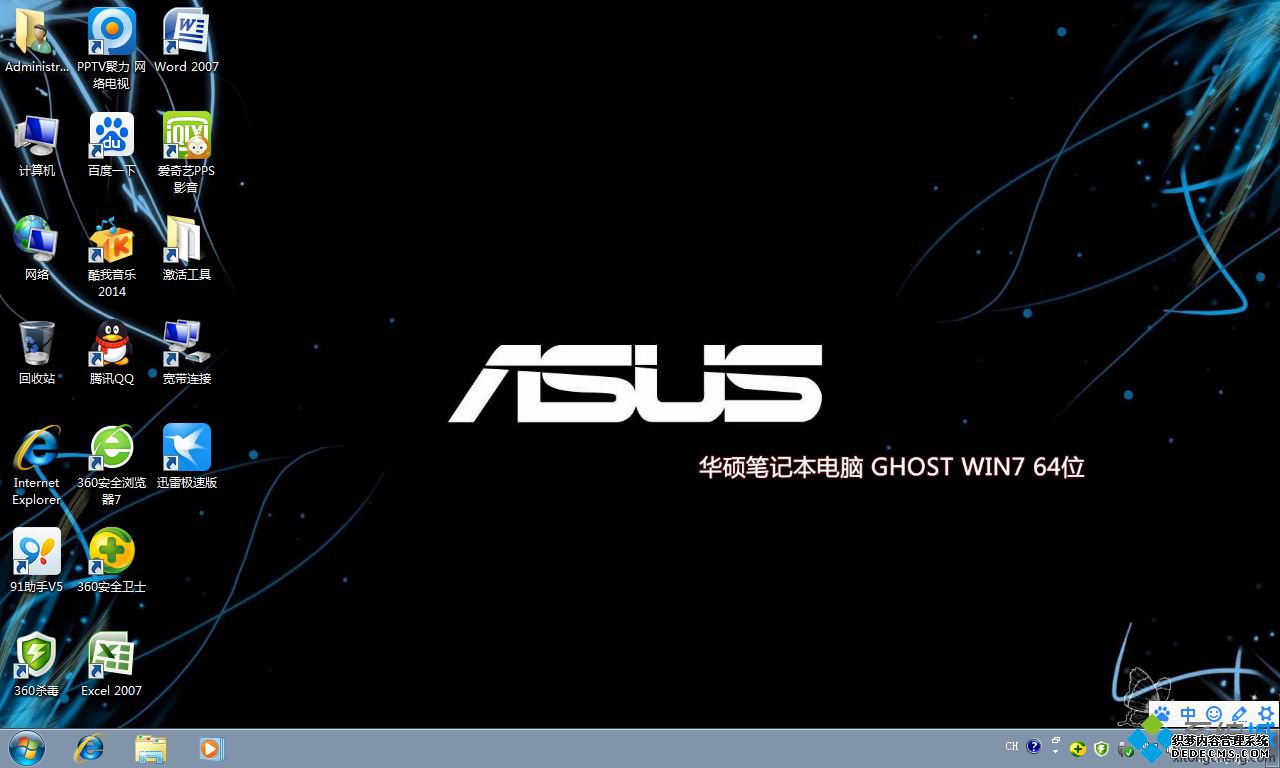
华硕笔记本装w7系统具体可以通过以上方法来实现安装。
------相关信息------



